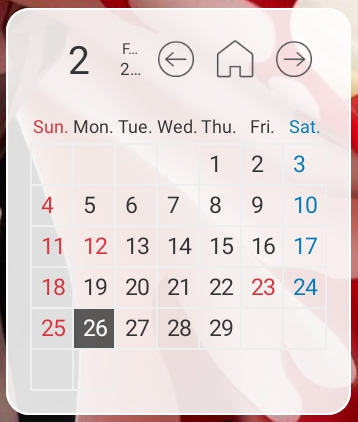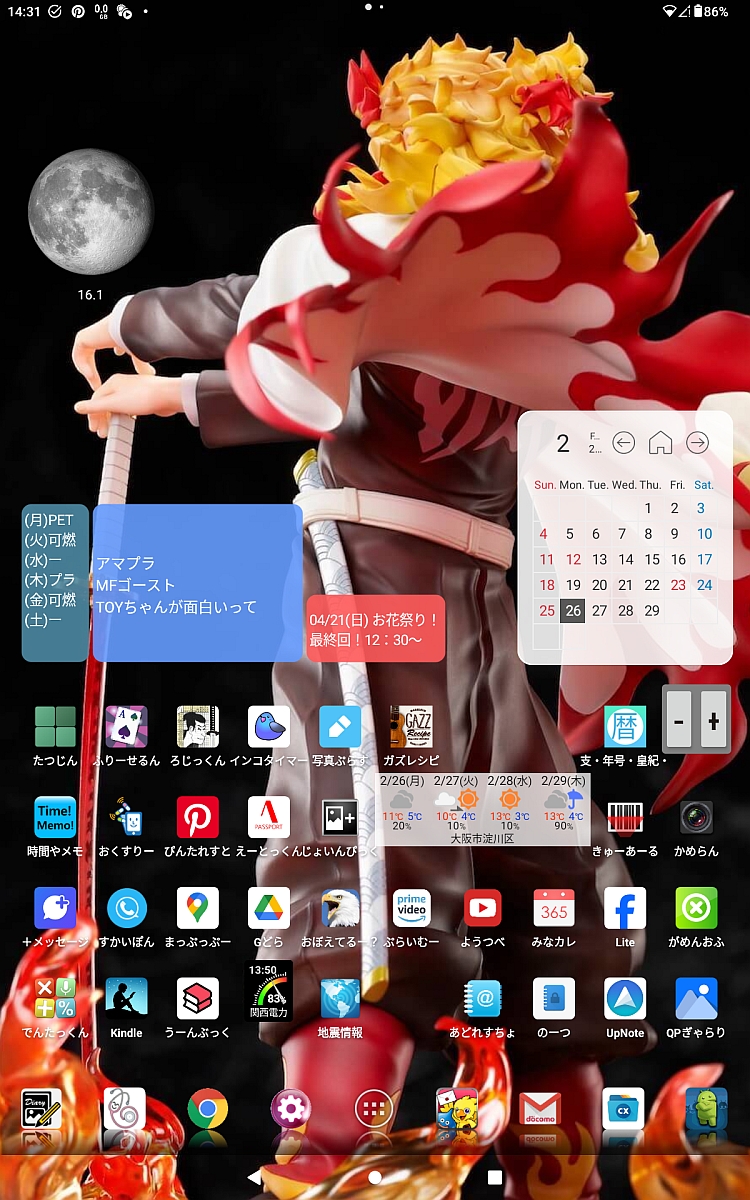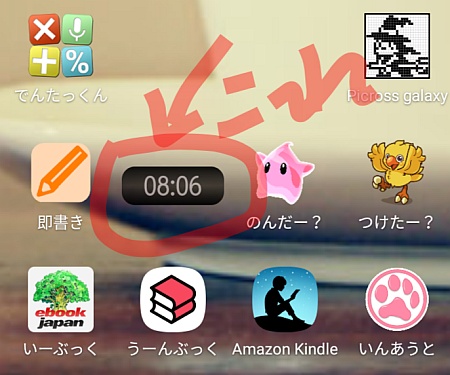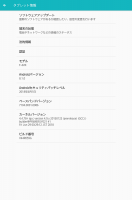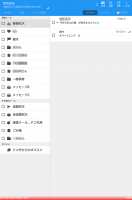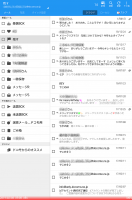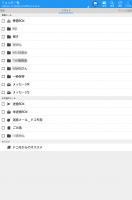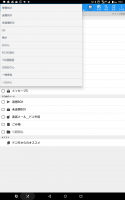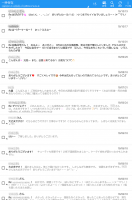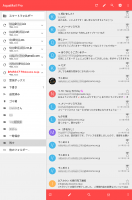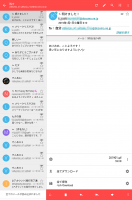Archive
2024年6月6日 - 07:41
っちゅう事で、【TECLAST T65 Max】AmazonでGet♪

Android14 13インチ、20GB+256GB+1TB拡張、10000mAh+PD 18W急速充電、1920×1200
イイですね、大画面(^^)
サイズ比較はこれくらい。

youtube と プライム目的で購入。10インチと比べると随分大きい(^^)
液晶もキレイだし、音も寝ながら鑑賞では特に問題ない。
ゲームはしないからスペックは十分。
タッチ反応もまずまずで、動画見るのが楽しみですねぇ♪
2024年2月26日 - 15:19
っちゅう事で、【カレンダー&メモ ウィジェット】
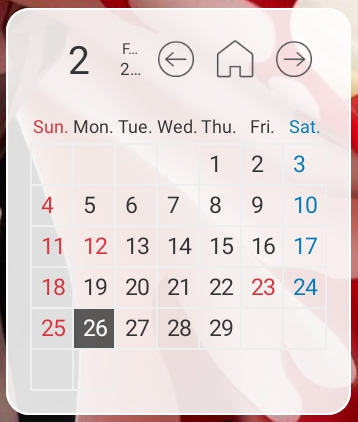
タブレットのホームに絶対欲しいカレンダー。
シンプルなのが欲しい! で、見つかった → 【カレンダー&メモ ウィジェット】
シンプルでとてもイイです。
何がイイって、「おうちアイコン」の左右矢印タップで前月・来月になる事!
「月」の数字をタップで、縦一列表示と普通のカレンダー表示が切り替わる。
これまで使ってたのはこの機能はなかったので、非常にイイです!
日付をタップで簡単なメモが出来るみたい。
シフトとか入れてると縦表示の時に一目で分かる。
カレンダー表示の時は「.」って付いてるので、メモがあるのが分かる。
人によっては便利かも。
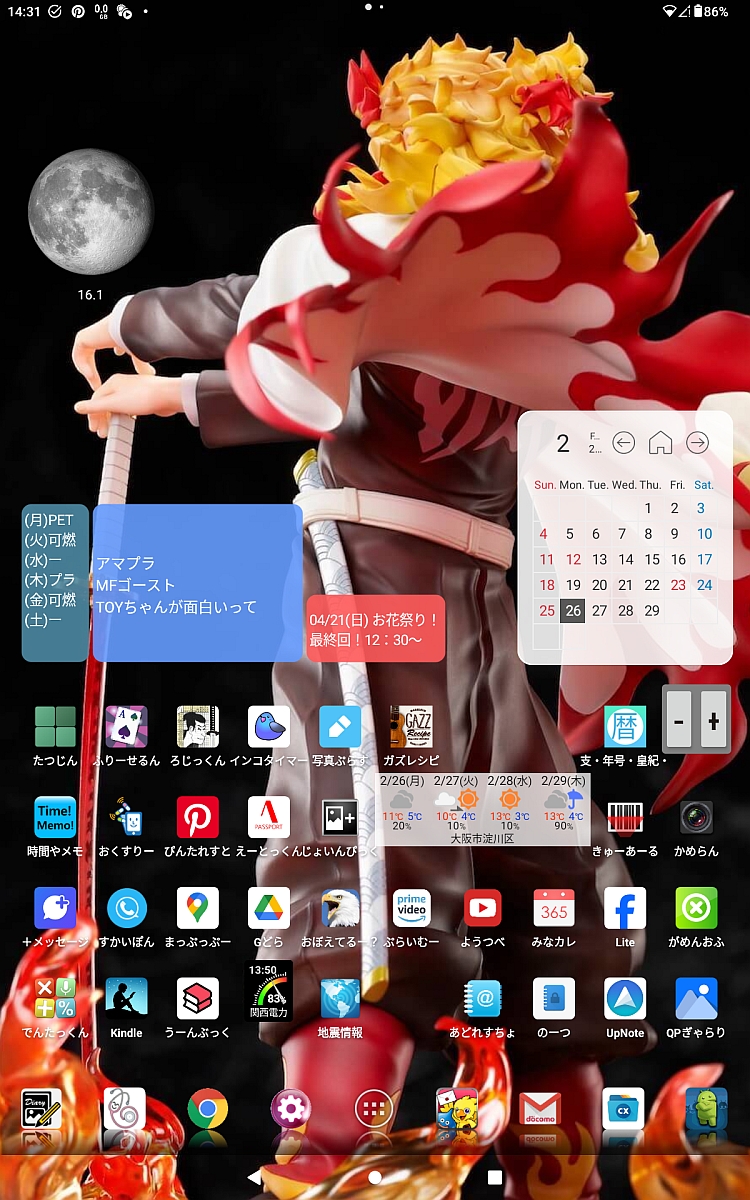
↑ 自分のやりたい事がワンタップで出来るようになっている、今の自分のホーム画面w
いやー、いいアプリを見つけた!ヽ(*⌒∇^)ノ ♪
2021年2月26日 - 01:27
っちゅう事で、2年経ったので機種変の季節です。
いつもの【ドコモショップJR立花駅前店】に行ってきた。

このご時世ですので朝一の 10時に予約してから行きましたよ。
それでも時間前には店舗の前でわりと並んでる人が多く
シャッター開いたら7~8人が目の前に…(^^;)
予約してあったのですんなり案内される。
…*☆*……………………………………………………………
タブレット1台、機種変更って予約してたのに
最初 FOMA → スマホ変更とタブレットの機種変で話を持ってきたので
P-04A は2026年まで使うよ?と説明する。
それでようやく機種変の話になって【dtab d-41A】を指定。白。
現在の契約内容も変更予定やったので事前にドコモのサイトで調べたのを伝えると
スマホユーザーの料金みたいでFOMAユーザーは念頭にないそうな。
『既存ユーザーを大事にして下さいよー。゜゜(´□`。)°゜。』と泣く。
自分の使い方では「ギガライト2」がいいと調べてたし
さらに分からんとこを店舗で説明してもらってそれに変更。
UQ WiMAX2 持ちなので、1GB を超えることはほぼなかったし
端末代金一括払いしたし、
今の契約より確実に3000円以上は安くなるはず。
2年経つと色々新しいプランが出てくるもんやねぇ。
…*☆*……………………………………………………………
さて、前機種【arrows Tab F-02K】はなかなかにイイ機体でした♪
10.1インチで解像度も高くRAM = 4GB やったので実に良かったです。
惜しむらくは ROM = 32GB ですねぇ。
F-03G は 64GB やったのに、以降 F-04H、F-02K と 32GB が続いた。
今回の【dtab d-41A】は久々の 64GB、心持ち安心です♪
HUAWEI → SHARP になりましたしねw
外部メモリは 512GB 認識やし、まあ無敵ですかね(・∀・)
そうそう、これのために某S○MSU○G の512GB のMicroSD を買ったんやけど
全く認識しんかった!どうやっても!
PCとカードリーダーでは認識したけど
書き込み不可って出てフォーマットすら出来んかった。
F-02K と Nintendo Switch の 256GB は問題なかったのに…。
【KOI EDITION】とかで使ってる【「JNH」の Phenix 512GB】 をすぐ買い直し。
速攻認識したよw これが普通よね(^^;)
ただ d-41A の仕様なのか外部カードのアイコンが表示されへん。
そこがちょっと不安やけど、設定で見たらちゃんと認識してるし
動作も問題なく、F-02K からの画像もほぼ移動させられた。
…*☆*……………………………………………………………
ディスプレイ解像度は下がりました。
F-02K が WQXGA(2560×1600)、d-41A が WUXGA(1920×1200)。
ここはちょっと残念です。
画面全体はこちらの方が明るい感じ。
光度調整アプリで同じに設定しても明るく感じる。
解像度も関係してるんかな?
F-03G から続くWQXGA(2560×1600)やったので
アプリとかのフォントサイズを変更しやんといかんかった。
ほぼ同じ大きさになるように設定して、dtabさんの初期設定が完了。
それがこちらです♪ ↓

ディスプレイだけ見たら どっち使ってるか分からんw
全く違和感なく使えるようになってウレシイ♪
後ろ姿はこちら ↓

こうやって見ると F-02K はオフ白やったんやな。少し縦長やし。
(自分はタブレット縦使いやから、勝手に横強制なアプリはホント困る。)
煉獄さんはアロンアルファでくっつけてたので
新たな煉獄さんをぺたりんこふ♪ 可愛すぎるw
…*☆*……………………………………………………………
あ、今回初めて生体認証を使ってみた。
前機はなんか光彩?とかあってんけど、
基本薄暗がりで生活してるから、顔認証とか光彩とか使えんやん?
今回は指紋認証やからやってみた。
【KOI EDITION】とかでもやったから、こっちはそう違和感ない。
暗がりでも関係ないしね(・∀・)b
画面オフからの復活がなんか F-03G の時みたいな感じ。懐かしい。
さーて、新しいタブレット君を愛でりますかね♪
2019年10月15日 - 23:38
っちゅう事で、愛機のタブレット端末【F-02K】が Android 9x になった。
が、ちょっと色々不便になってる。
ってか バグ?
うちは基本「縦」使用やねんけど
アプリによっては使用後に強制的に「横」になる。
カメラは完全にそうなる。
それと、何でか「設定」→「端末の状態」から見られてた
「稼働時間」の項目がなくなってる。
え? ないのん? 困るやん…(;・∀・)…
これ基準に再起動とかしてたのに 目安が分からんくなるやん。
なので、それが見られるアプリを入れた。
自分は端末の稼働時間が分かればよくて
アプリの稼働時間は気にしてない。
…*☆*……………………………………………………………
見つけたのは ↓【Uptime Widget】

ホーム画面にはこんな感じ ↓ で表示される。
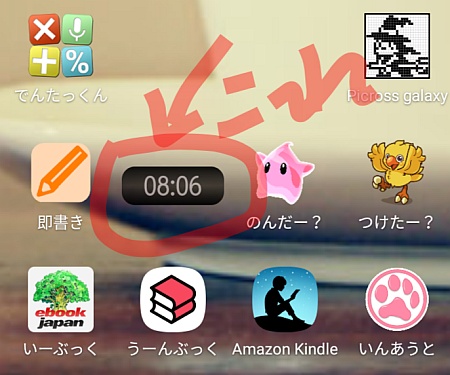
…*☆*……………………………………………………………
シンプルでいい感じ。
BG指定できたらもっとうれしいんやけど、
ひとまず目的は達せられたので良しとする。
2019年2月15日 - 00:00
っちゅう事で、ドコモメール。
先日2年目の更新月で 【arrows Tab F-04H】 → 【arrows Tab F-02K】 に機種変した。
持って帰って初期設定したら 更新のご案内が来た。
うん…、 Android 8.1 になってしもたねん。
ええ?マジで? て思たけど いつもの通り後の祭り~(^^;)
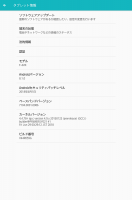
(クリックで拡大します)
まあ そんな変わらんやろ思てたら 扱いづらくなってたw
7.1.1 では使ってたアプリがなかった。
2Mviewer+とかバッテリーゲージとか、ストアからおらんくなってる。
使い慣れたアプリが消えてるんは ほんまツラい。
けど、もっとツラいんは
アプリの仕様が 使いにくくなってること!
そう、ドコモメールでございますよ!(゚Д゚#)
前は曲がりなりにも タブレットモード的な動作をしてた。
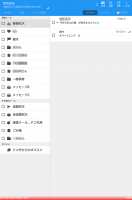
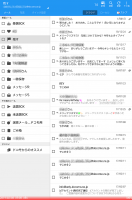
元のメール画面はこんなん。(クリックで拡大します)
2ペイン操作で、左側をタップしたら右に表示されるてた。
本文読むのは全画面やったけど
それ以外は いちいち戻るなんて操作は要らんかった。
ところがそれが… 8.1.0 は タブレットなのになんと!
スマホモード!!
2ペインにならず どれも全画面表示!
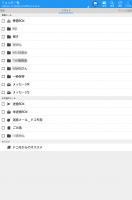
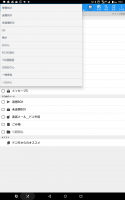
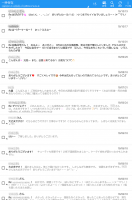
(クリックで拡大します)
ぺろーんってコンテキスト出してって、タブレットユーザーナメてんの?
これではさっぱり使えない、 ってか使いたくない。
何とかならんもんか(-_-;)
タブレットでずっと使ってる『【Aqua Amail】で出来たら超便利やのに』
って思って検索したら…
出来るやん!? IMAPで行けるんやん!
で、設定したらいけた!
【Aqua Amail】で送受信いけたやん!
(https://play.google.com/store/apps/details?id=org.kman.AquaMail&hl=ja)
デコメが使えん以外 なんのデメリットもないやん!
ドコモのサイトに 他メールアプリで使えるようにする説明があったし。
【その他のメールアプリからのご利用】
(https://www.nttdocomo.co.jp/service/docomo_mail/other/index.html)
これ設定したら 【Aqua Amail】でアカウントを追加するだけ。
「アクアメール ドコモメール」で検索したら
分かりやすく説明してるサイトがたくさんHITする。
ドコモ側の設定さえ済ませておけば
【Aqua Amail】側で 困ることはなかった。
【Gmail】も 謹製アプリでは扱いづらかったけど
【Aqua Amail】で設定してからは快適。
もちろん PRO 使用♪
【Aqua Amail】に設定後は ↓こんな感じで 2ペイン♪
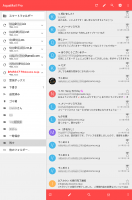
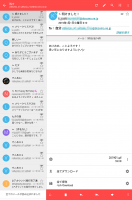
(クリックで拡大します)
メール作成だけが全画面で 見るのは全部 2ペイン。
一足飛びも 横フリックで次々スライドも出来るから
7.1.1 時代のドコモメールより 断然使いやすい。
もーすっごい快適!
【Aqua Amail】がなかったら号泣もんやったわw
さて、他のマイアプリはダイジョブかな?
限りなく元の状態に近づくまで どれくらいかかるかな~(^^;)